Удобное приложение для создания Telegram-стикеров Sticked уже давно доступно в Google Play и совсем недавно появилось в App Store. С его помощью можно создать целый стикерпак из любых картинок и фото, дополненных нужным текстом. Делается это очень просто.
Откройте приложение, нажмите единственную кнопку создания стикера, назовите папку и выберите основу: фото с камеры, изображение из галереи или текст. Снимок или картинку из памяти смартфона можно отредактировать, удалив фон при помощи ластика с регулируемой толщиной.
В режиме редактирования картинку можно приближать, чтобы аккуратнее удалять всё ненужное. Также есть и автоматическая очистка фона, но корректно она работает только если передний план имеет чёткий контур. Если удалили лишнее, операцию можно откатить при помощи кнопки «Отмена» на панели снизу.
Для текста можно выбрать цвет, а вот иных инструментов форматирования пока нет.
Для завершения работы нужно выбрать эмодзи, которому ваш стикер будет соответствовать. После сохранения приложение попросит вас авторизоваться (ничего вводить не нужно) и запустить бота Sticked. Далее нажмите «Открыть в Telegram» и вы сможете добавить своё творение в мессенджер. Чтобы отправить полученное изображение в чат, просто выберите его в списке всех ваших стикеров.
Делаем Собственные Стикеры для Whatsapp и iMessage на iPhone без ПК
Также стикерами легко поделиться с друзьями через опцию отправки или копирование ссылки. Использовать Sticked можно бесплатно.
Источник: lifehacker.ru
6 приложений для создания стикеров в WhatsApp
Если вы любите использовать стикеры, то вам, вероятно, уже мало тех, что предлагают мессенджеры, например, WhatsApp. С помощью приложений из этой статьи вы сможете создавать собственные стикеры и использовать их где угодно. Это отличный способ проявить фантазию и повеселиться. Только предупрежу сразу — во всех подобных приложениях очень много рекламы. Я постарался отобрать те, в которых ее меньше, чем в остальных.
Sticker Maker
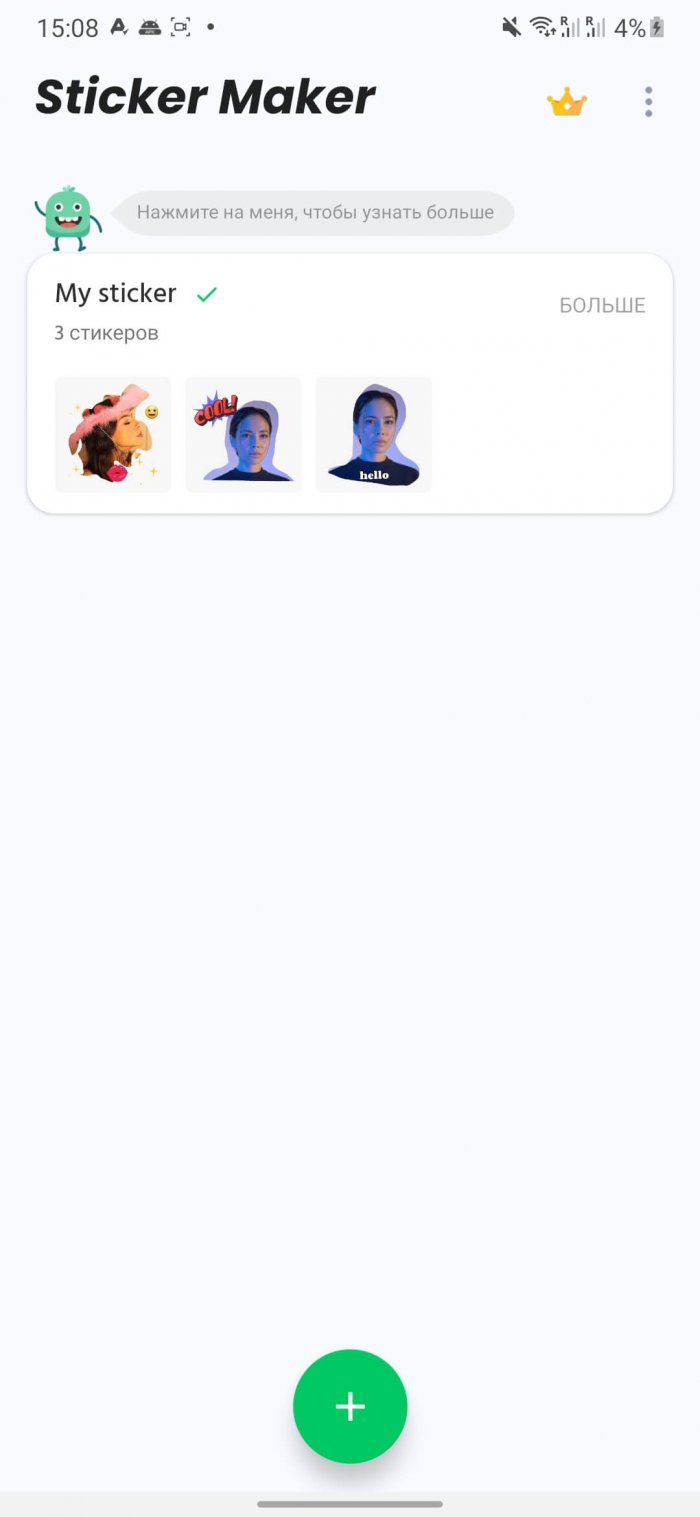
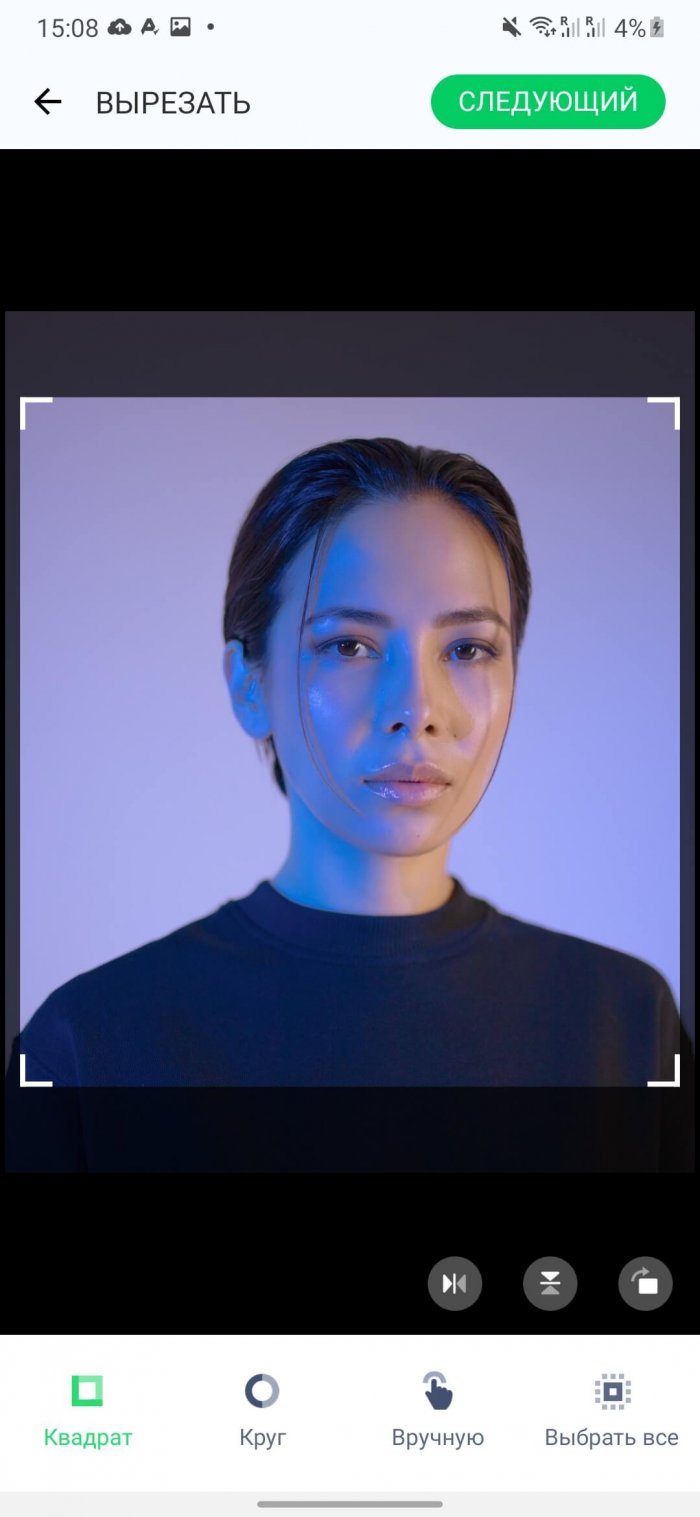
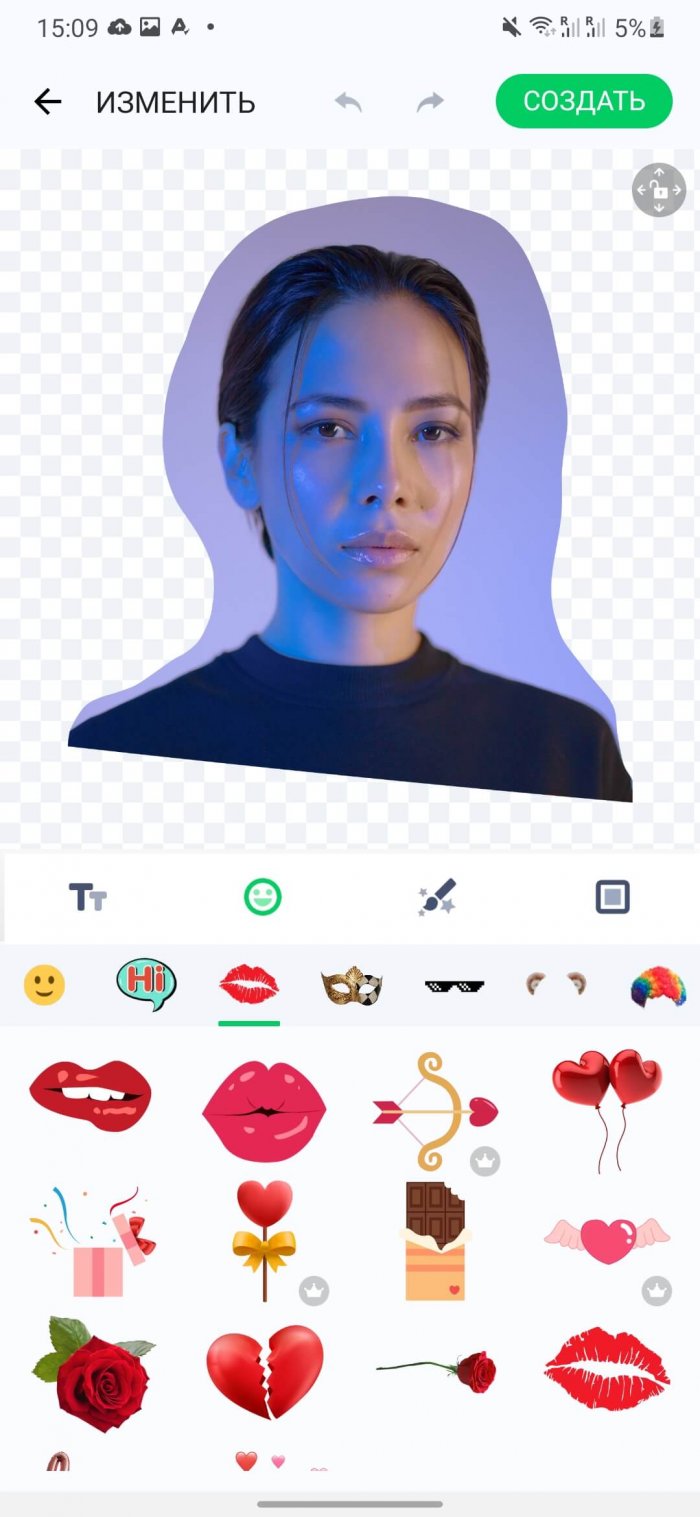
Этим приложением легко пользоваться. Сначала добавьте изображение, затем обрежьте его, добавьте нужный текст и смайлики. Вы можете выбрать изображение из галереи телефона или использовать коллекцию стикеров встроенных в приложение.
Вы можете изменять цвет текста и шрифт с помощью инструментов «Тень» и «Выравнивание». Для добавления стикеров в WhatsApp, просто экспортируйте их в мессенджер. В премиум-версии возможно удаление рекламы, есть специальные эффекты для рисования, и открывается доступ к коллекции уже готовых стикеров.
Новая фишка! Как сделать свои стикеры для ватсап
Sticker Maker от Viko https://geeker.ru/android/sozdanie-stikerov-v-whatsapp-i-telegram/» target=»_blank»]geeker.ru[/mask_link]
Программа которая делает стикеры для андроид
Будь в курсе последних новостей из мира гаджетов и технологий
iGuides для смартфонов Apple

Как сделать свои стикеры для Telegram прямо со смартфона. Пошаговый гайд

Олег Воронин — 25 июля 2022, 16:30
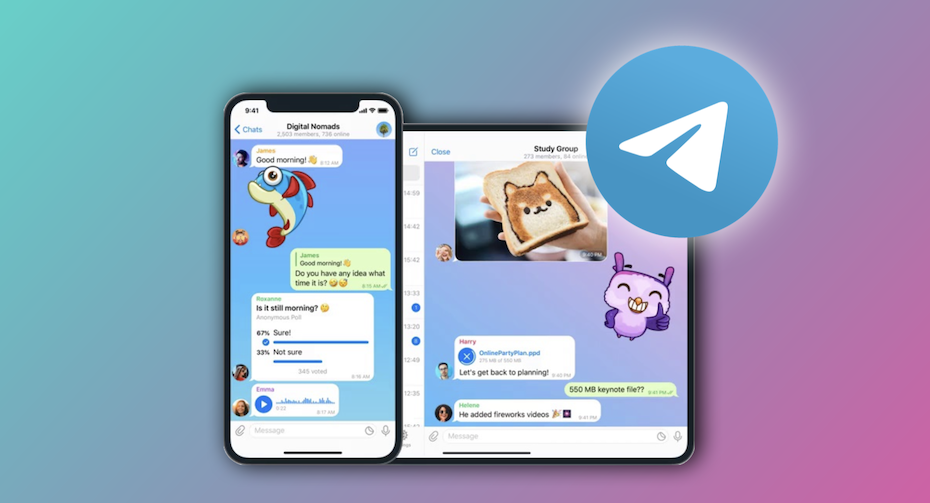
Мессенджеры очень плотно вошли в нашу жизнь и буквально стали её частью. Всё больше дел и вопросов решается именно в них — порой мы общаемся с человеком больше в мессенджере, чем лично.
При такой значимости какого-либо продукта в нашей жизни он обязательно должен обладать тремя качествами: удобный, стабильный, функциональный. Этим характеристикам идеально соответствует Telegram.
Помимо удобнейших каналов и бесследного удаления сообщений, Telegram принес в наш обиход еще одну категорию общения — стикеры. Стикеры буквально наводнили наше повседневное общение, они забавны, милы, разнообразны, но самое главное: стикеры позволяют нам лучше выражать свои эмоции и доставлять эмоции собеседнику.
Конечно, вы можете выбрать из сотен разных стикерпаков, которые уже были созданы кем-то другим — чуть позже мы расскажем, как находить новые стикеры. Но гораздо лучше создать собственный стикерпак: в него можно поместить только то, что нравится нам лично, причем процесс не требует особых навыков или «красноглазия».
Еще один плюс собственного стикерпака: его сможет добавить себе любой, кому мы отправим свой стикер.
1. Исходники
Итак, чтобы создать собственный стикерпак, нам потребуется идея. Что именно вы хотите изобразить? Может возникнуть желание придумать что-нибудь эдакое, но не торопитесь: самые сильные эмоции вызывают простейшие вещи.
- кадры из любимого фильма или сериала,
- тематические фразы для коллег по офису,
- мордахи котиков с разными эмоциями.
Создавать стикерпак можно как со смартфона, так и с компьютера. Второй вариант будет немного проще, но и первый вполне годится.
2. Сбор и подготовка стикеров
Стикерпак Telegram может вместить достаточно много стикеров, но делать сотни штук я бы не рекомендовал. Почему? Просто вспомните себя: как часто вы листаете 50+ стикеров в паке в поисках нужного? Обычно для отправки стикера у вас есть 1-2 минутки, и хочется сделать это побыстрее. Так что оптимальный объемом для пака будет 20-30 стикеров.
В этом гайде мы сделаем 18 штук.
Когда скриншоты на месте, их нужно обрезать. Для этого достаточно встроенного редактора изображений на iPhone или Android-смартфоне. Кстати, в iOS есть готовый шаблон квадрата — выбирайте его и подгоняйте нужный кадр.
Далее вам нужно пропустить стикеры через «формочку» — то есть, масштабировать их. Дело в том, что бот принимает только картинки с размером стороны не более 512 пикселей. Чтобы масштабировать ваши стикеры со смартфона, можно пропустить их через онлайн-конвертер: выберите файл, выставьте разрешение 512х512 для квадратного стикера и жмите «Начать». Файл экспортируется в формате PNG.
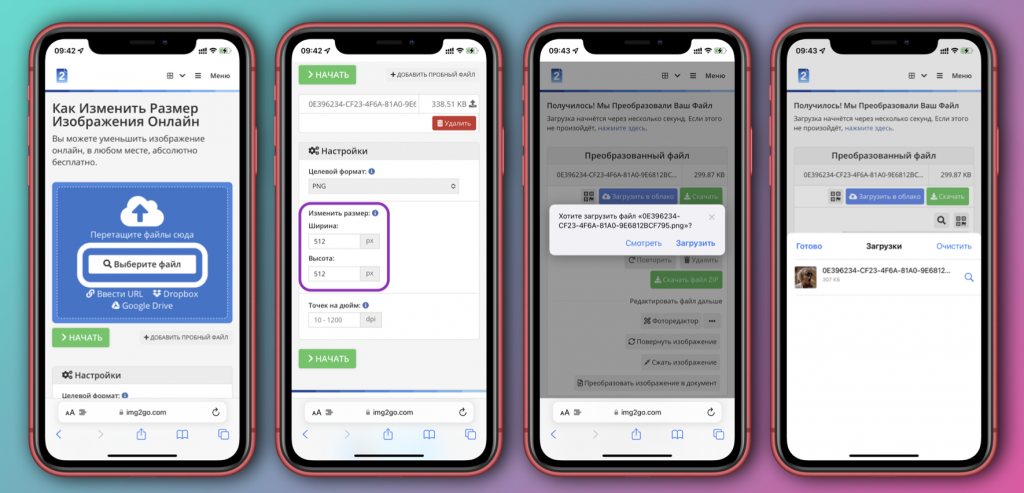
Другой вариант — приложение для «резайза». С ним попроще: всё делается на одном экране, разрешение второй стороны картинки автоматически подгоняется по первой, чтобы не было «перекосов». Вверху нажмите на «картинку», выберите стикер, выставьте 512 пикселей на бОльшей стороне и жмите «Скачать» внизу экрана. Готово.
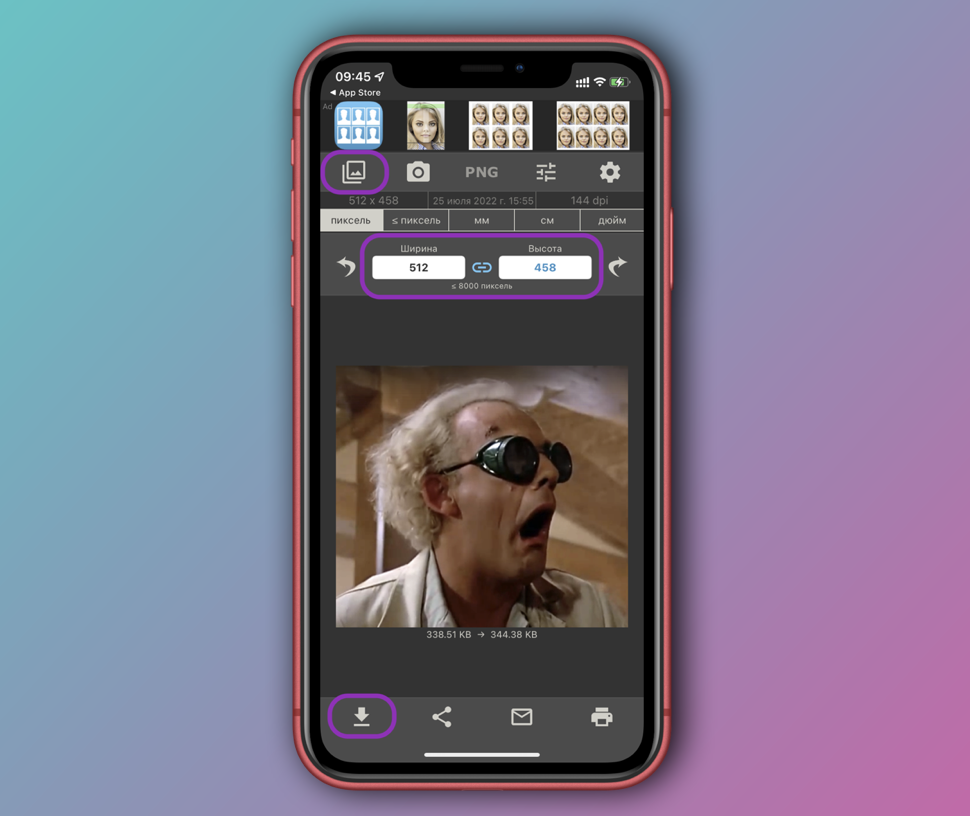
На компьютере всё попроще: на macOS можно «ресайзить» картинки во встроенном «Просмотре» («Инструменты» → «Настроить размер»), а на Windows — воспользоваться Paint. В принципе, можно создать стикерпак из того, что есть, но учтите, что стикеры могут быть разных размеров, а некоторые из них бот откажется принимать.
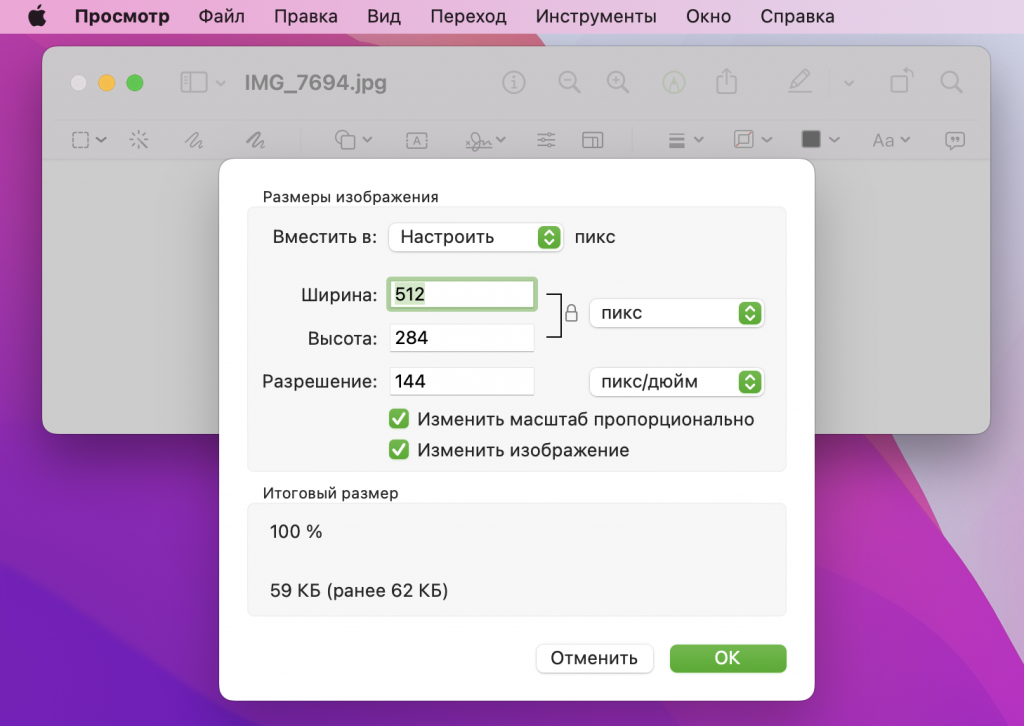
Еще один параметр — стикеры должны быть в формате PNG. Если вы делаете скриншоты с iPhone, то они сохраняются именно в этом расширении. Учитывайте формат при прогоне картинок через онлайн-конвертер. При необходимости на Mac можно конвертировать картинки в «Просмотре», выбрав «Файл» → «Экспортировать».
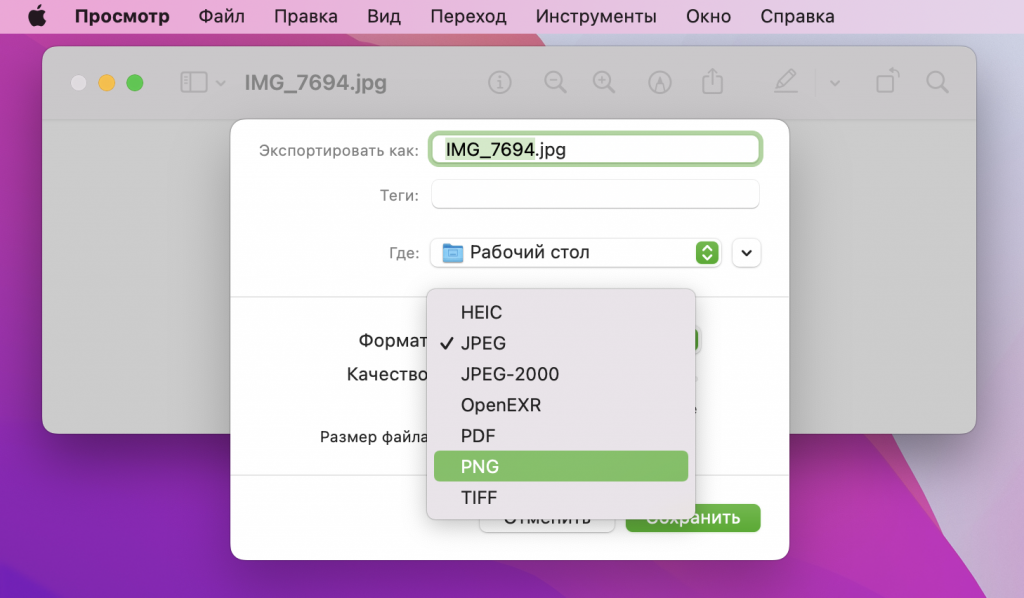
Если кадры укомплектованы, то можете заморочиться и найти картинку на логотип стикерпака. В моем случае это может быть промо-лого фильма «Назад в будущее».
3. Создаем пак
Итак, всё готово и можно приступать к сборке стикерпака. Для этого переходите по ссылке в бота и шлите ему /start . В ответ бот пришлет вам список основных команд. Поехали.
- В списке выберите команду /newpack — она запускает процесс создания стикерпака.
- Напишите название вашего пака. Оно может быть на любом языке, и даже может содержать ссылку на ваш аккаунт, как автора, или канал — для этого добавьте в название нужный вам логин или адрес через «собачку». После создания набора ссылка в названии будет активной. Внимание! После создания набора изменить название уже не получится!
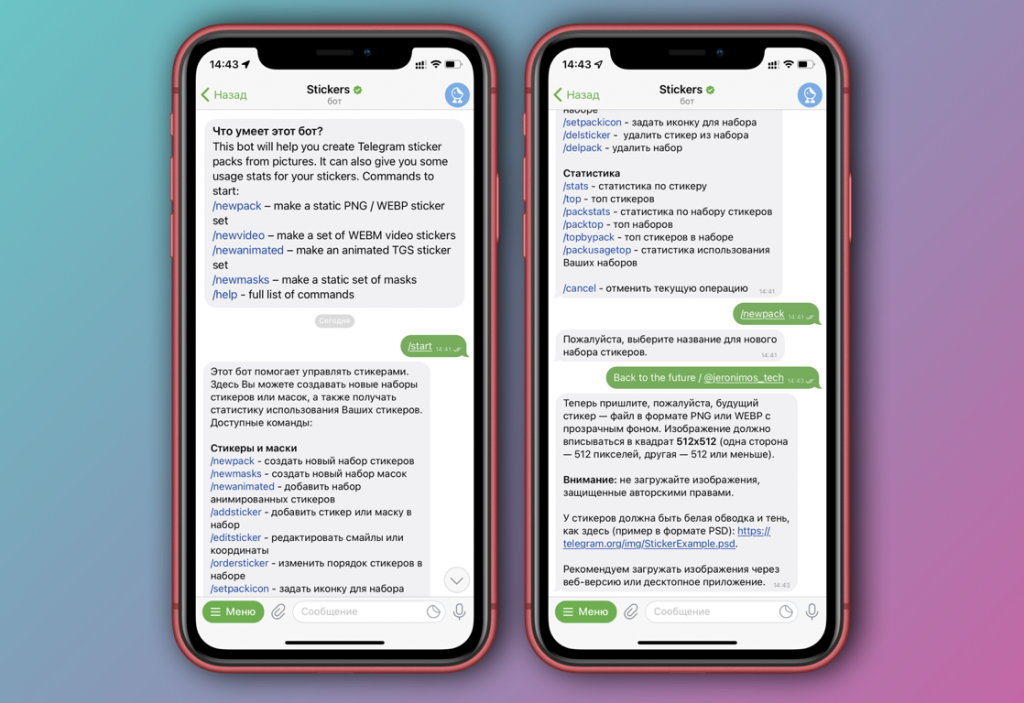
- Теперь отправьте боту первый стикер — в итоговом паке они будут размещены именно в той очередности, в который вы их добавляете. Отправлять картинку нужно «как файл», то есть через «скрепочку».
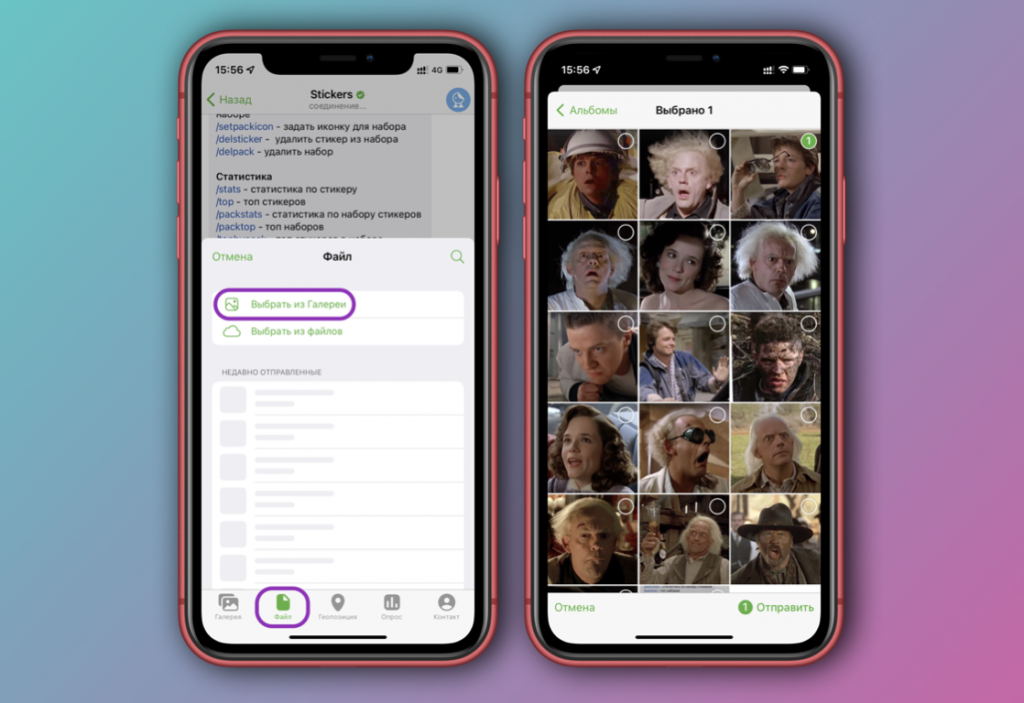
- После отправки картинки бот предложит выбрать эмодзи, который соответствует стикеру. В дальнейшем при вводе этого эмодзи мессенджер будет предлагать конкретный стикер.
- Повторите процедуру для всех стикеров. Вы можете как добавлять один и тот же эмодзи на разные стикеры, так и по несколько эмодзи на один и тот же.
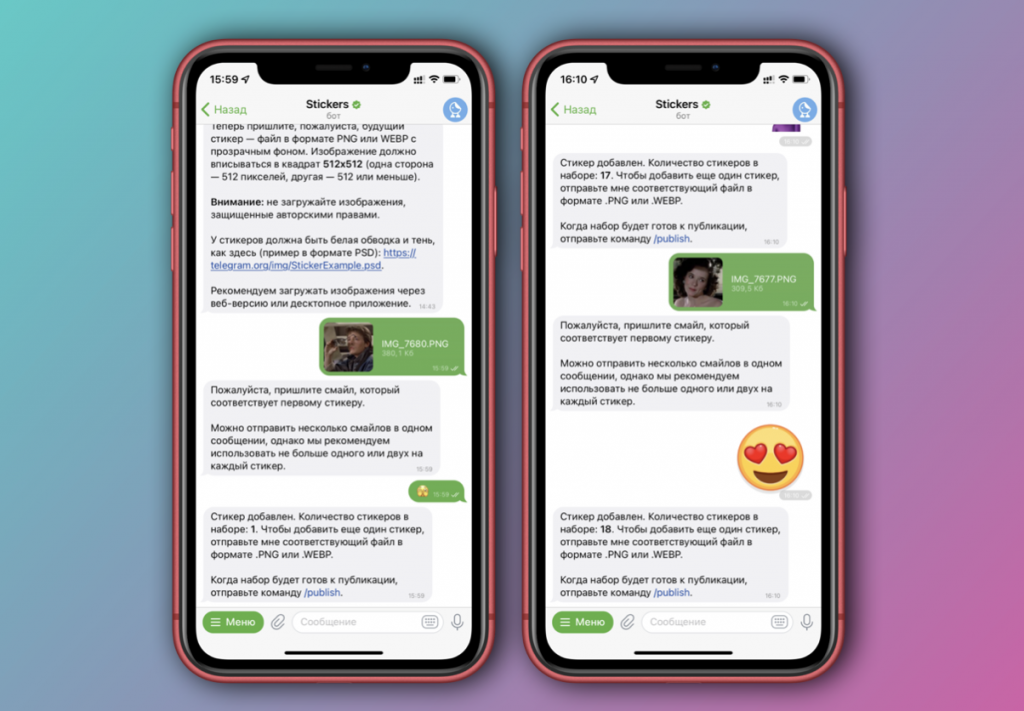
- Отмечу, что иногда бот работает нестабильно и по неизвестным причинам отказывается принимать некоторые изображения, хотя они соответствуют нужным параметрам. В таком случае я перешел на Mac и добавил «капризный» стикер с него. Также иногда помогает еще одна конвертация картинки PNG → PNG, или же PNG → JPG → PNG.
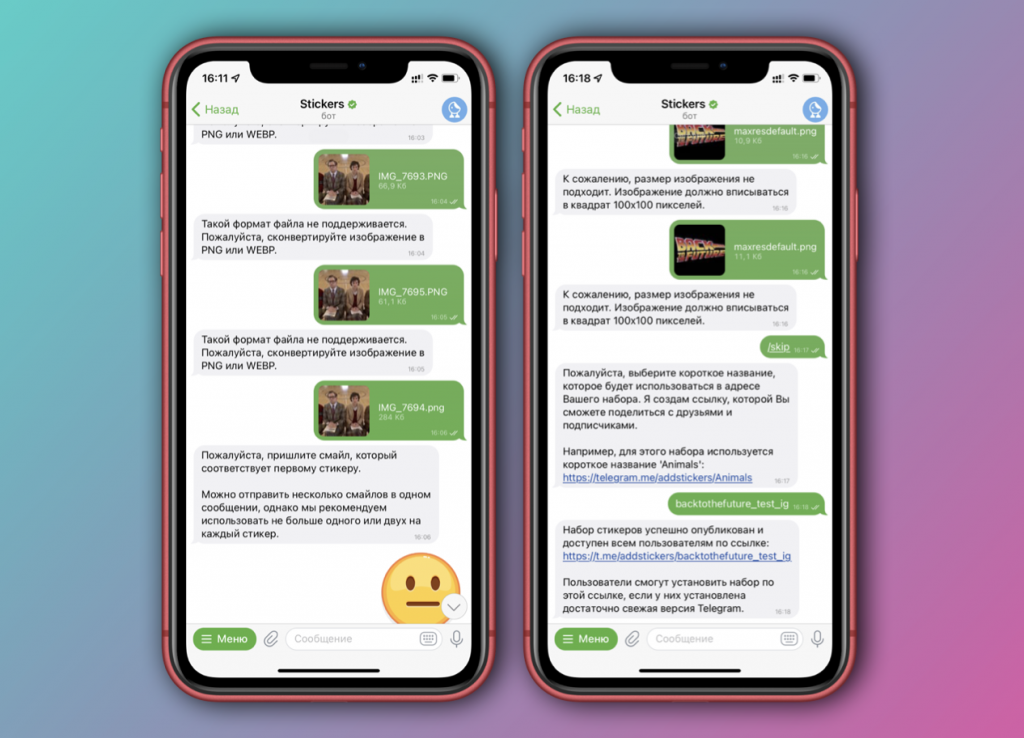
- Мои 18 стикеров набраны. Теперь я жму команду /publish и можно добавлять иконку стикерпака. На этом этапе бот снова заглючил, и добавить иконку я так и не смог. Иду дальше — в качестве иконки будет отображаться первый стикер из набора. Команда /skip .
- Далее нужно выбрать веб-адрес для стикерпака. Вводите любой на свое усмотрение. После завершения процесса изменить его, как и название, будет нельзя.
Готово! Стикерпак создан и готов к применению. Нажмите на ссылку, которую предложил бот и добавьте пак себе в коллекцию.
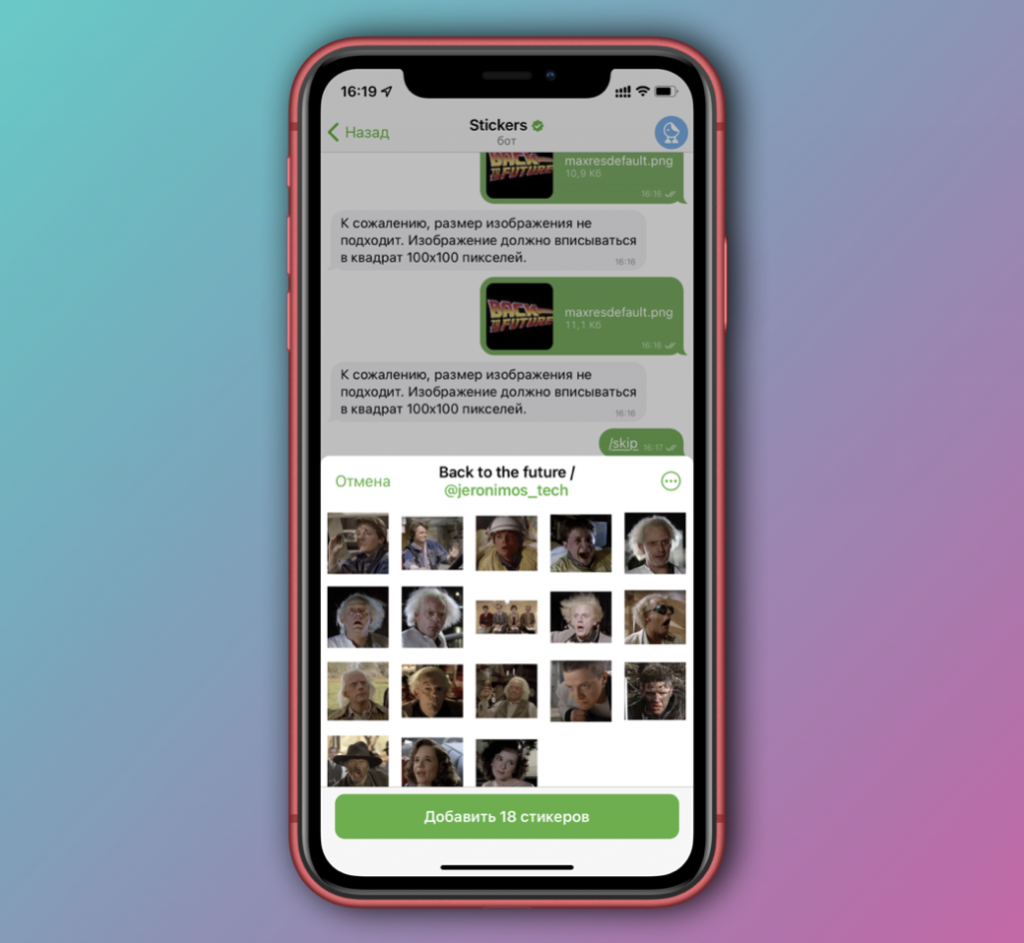
Новый набор автоматически встанет на первое место в списке паков и вы сразу его увидите при наборе сообщения. В любой момент вы можете добавить новые стикеры (команда /addsticker ) или заменить текущие (команда /delsticker для удаления ненужных).
Кстати, в этом же боте вы можете просматривать статистику по своему стикерпаку. По команде /packstat можно увидеть, сколько человек установило и удалило ваш набор, а также сколько раз пользователи обменивались стикерами из него.
4. Прозрачный фон
Процесс, описанный выше, позволяет вам создать простейший стикерпак, состоящий из квадратных или прямоугольных фотографий. Однако стикеры могут быть сложной геометрической формы, или даже в виде текста — для всего этого потребуется удалить фон. В качестве примера приведу вот этот стикерпак, который я создал в виде цветных облачек-сообщений. Его я делал на компьютере — на смартфоне подобного рода проекты собирать уже неудобно.
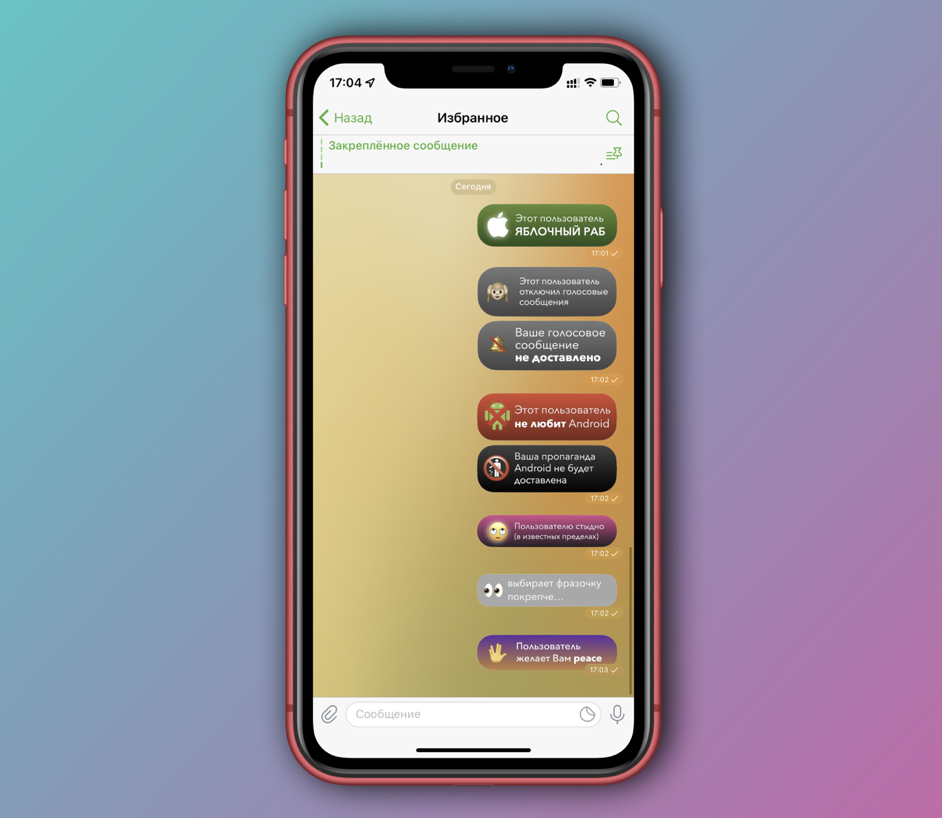
Если вы умеете рисовать такого рода картинки, то дополнительный гайд вам не потребуется. Я лишь дам небольшой полезный совет: на macOS можно быстро удалить несложный однотонный фон с картинки, используя лишь нативный «Просмотр».
- Откройте картинку в «Просмотре»
- Выберите инструмент «Волшебная палочка»
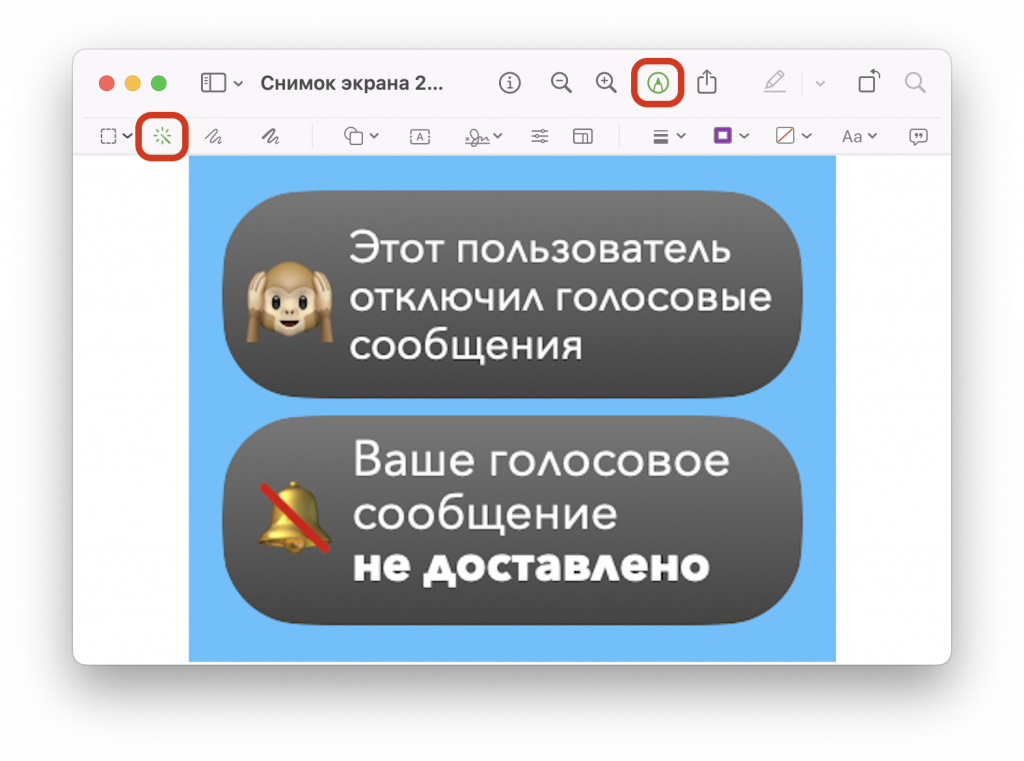
- Проведите указателем по фону, который нужно удалить, регулируя степень очистки изображения
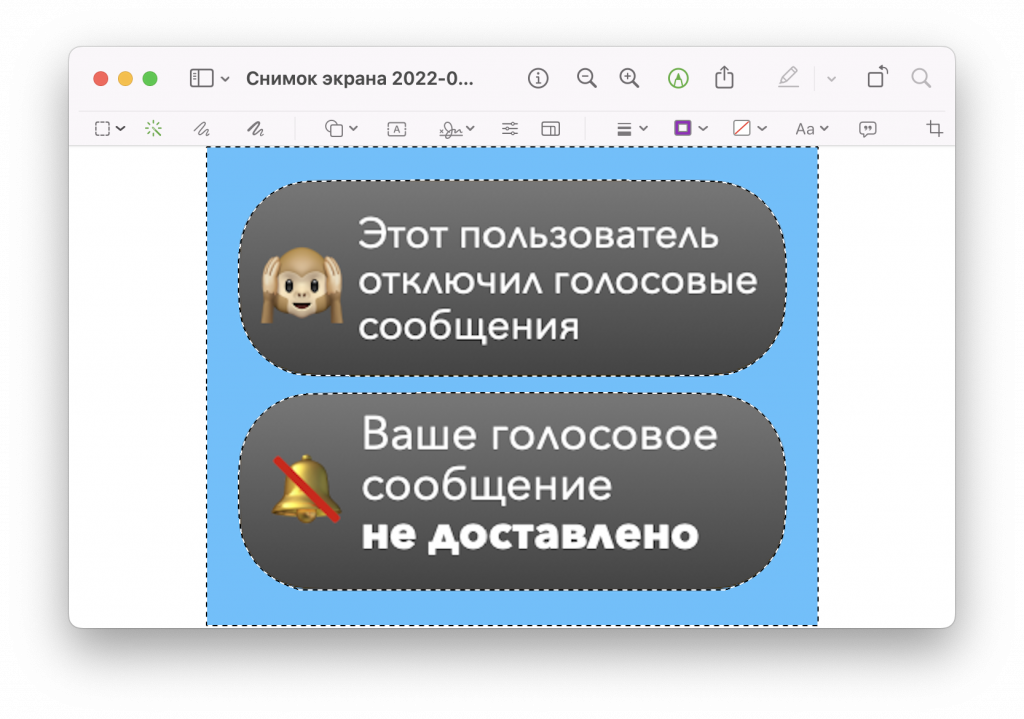
- Отпустите кнопку мыши и щелкните Delete (кнопку удаления символа) на клавиатуре
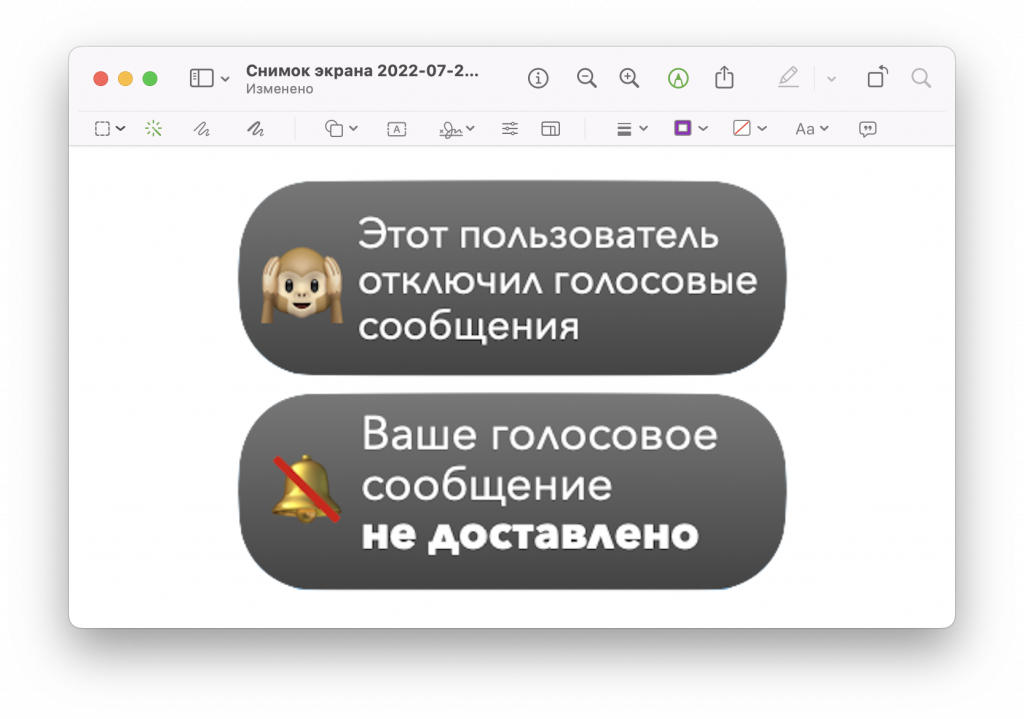
- Подтвердите конвертацию изображения в PNG.
Готово! Фон удален, и картинку можно добавлять в стикерпак. Не забудьте подогнать разрешение до 512 пикселей.
Источник: www.iguides.ru